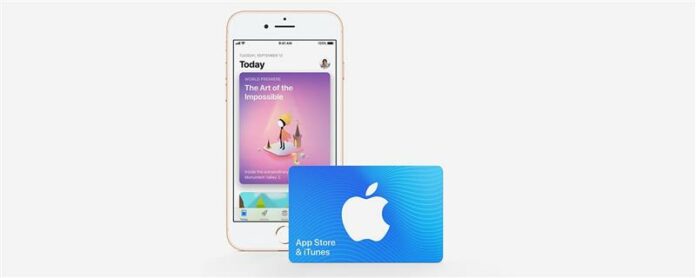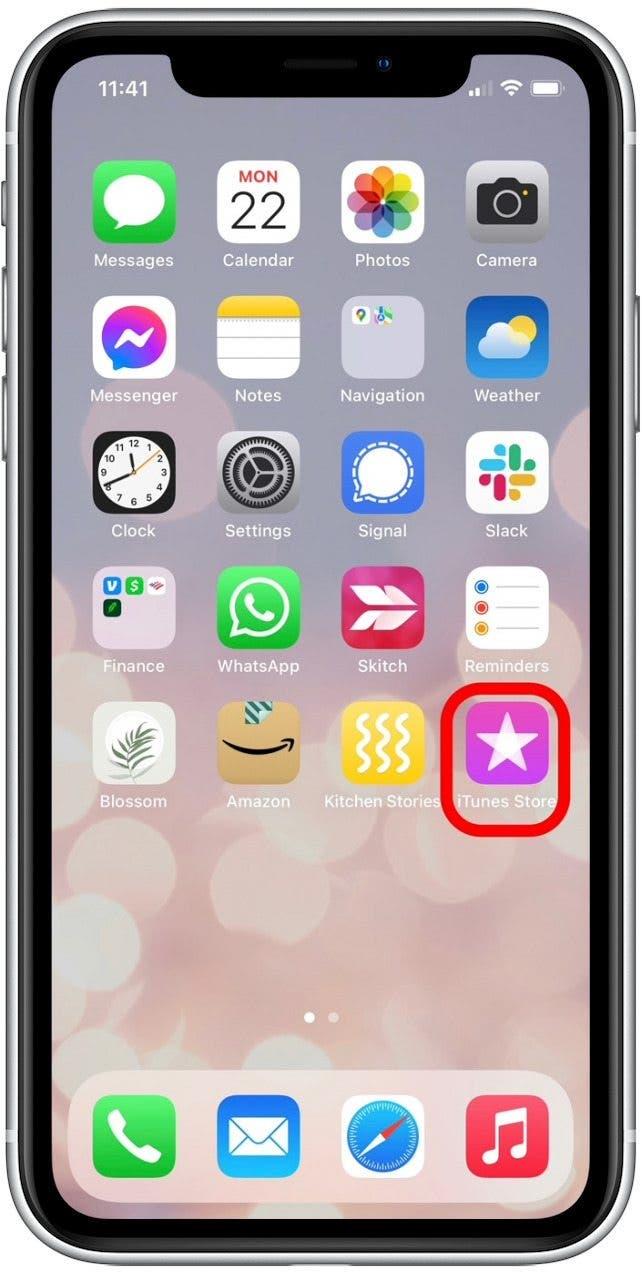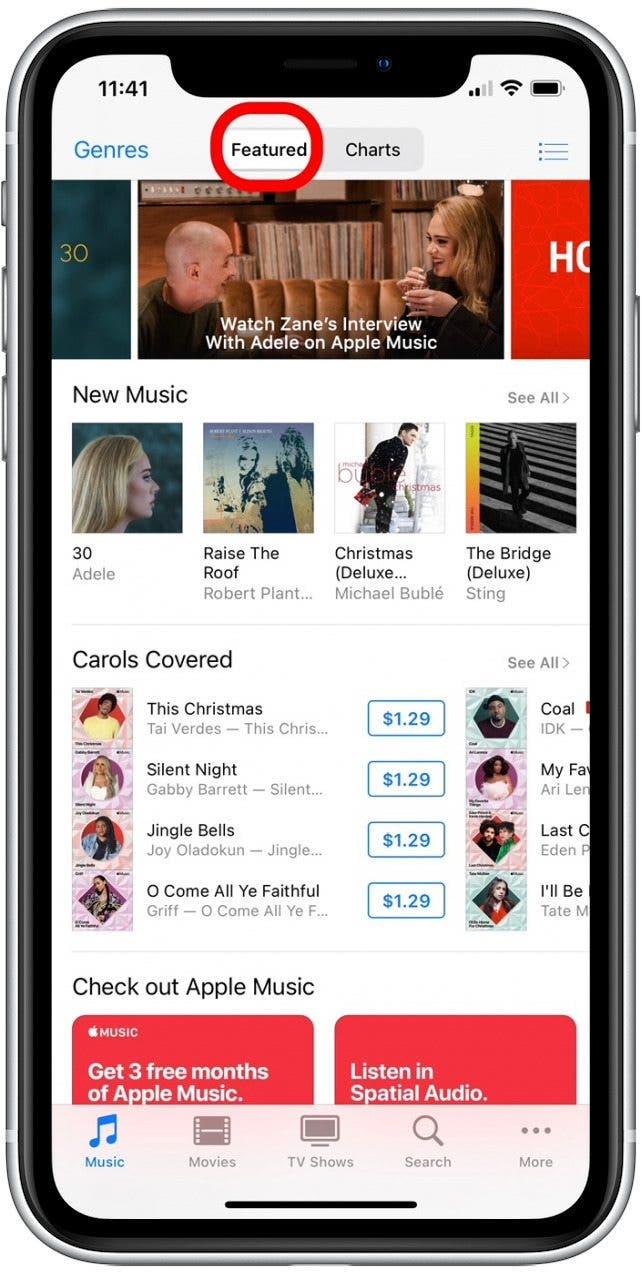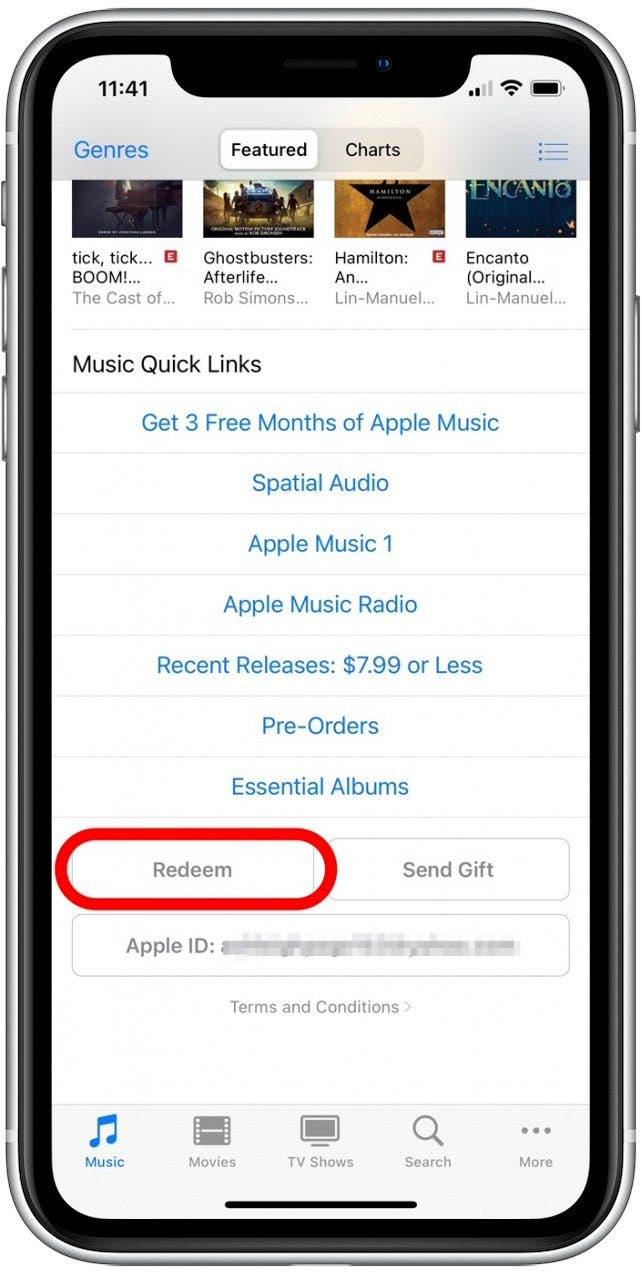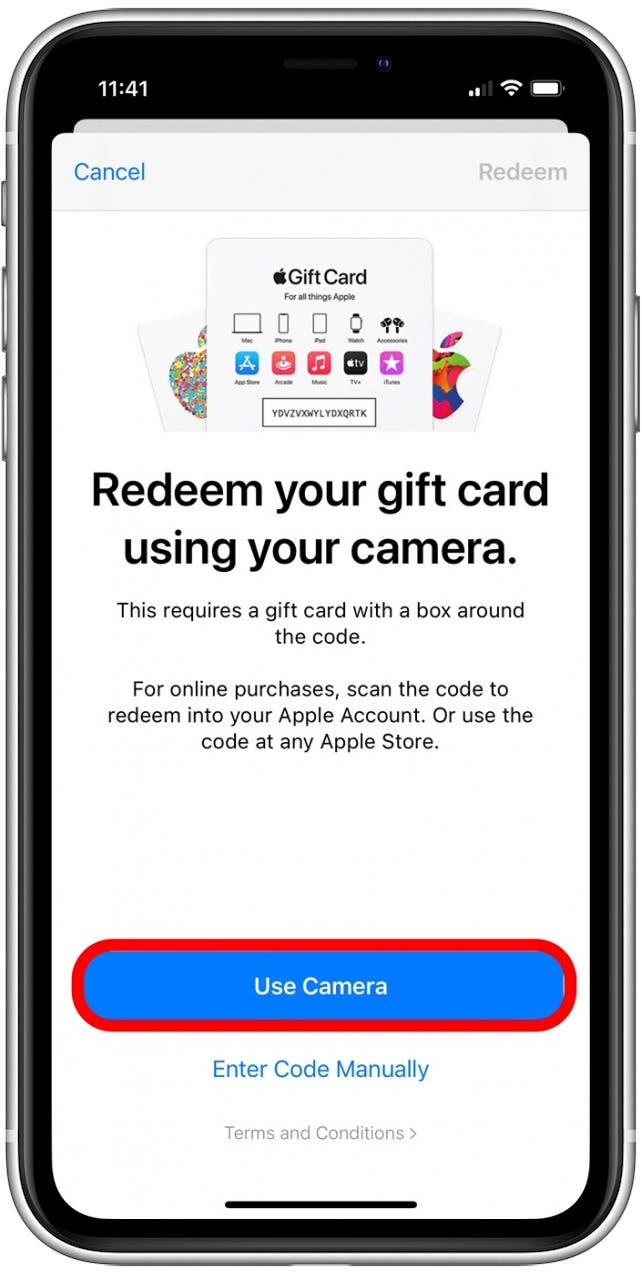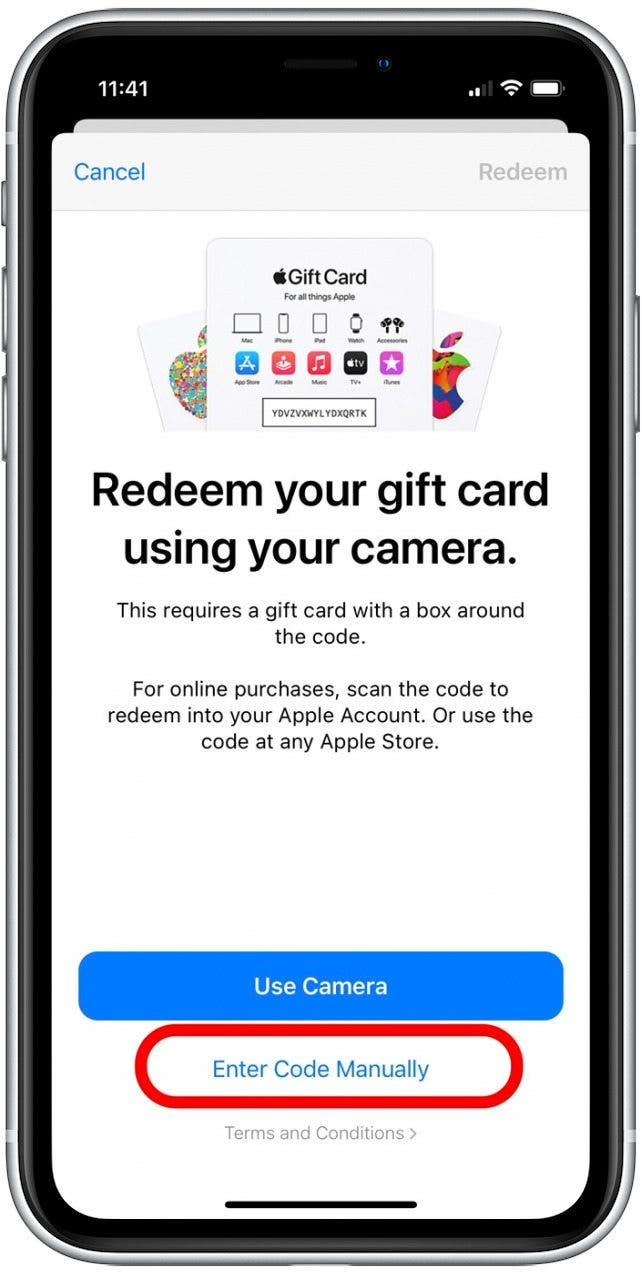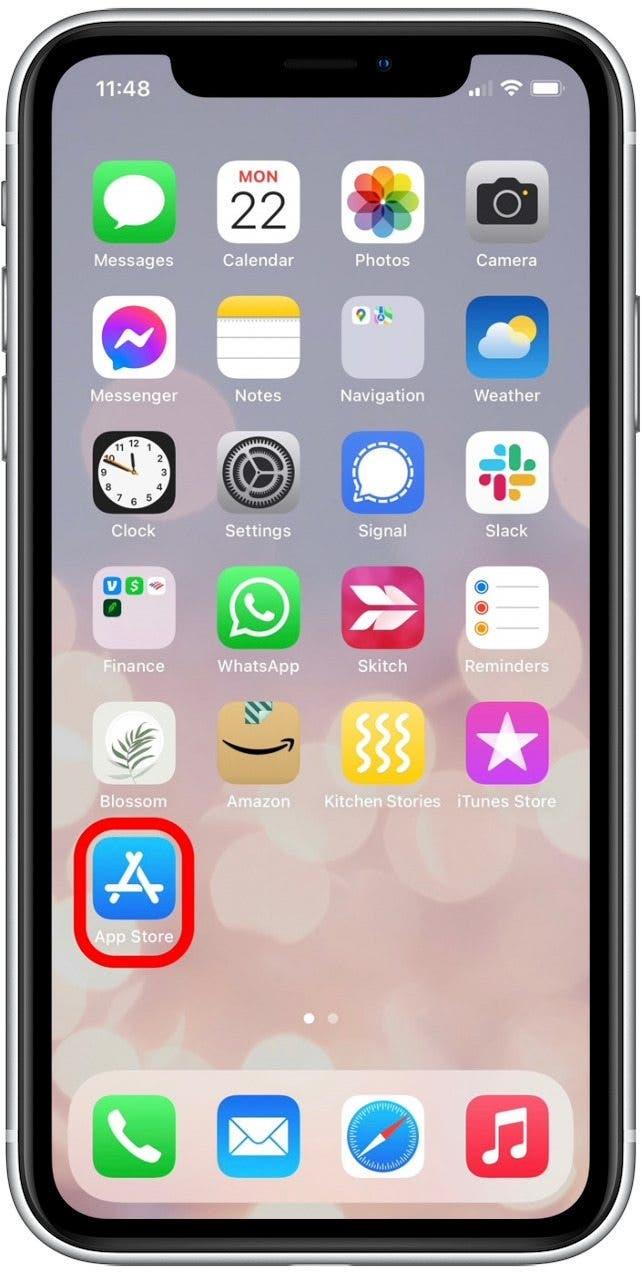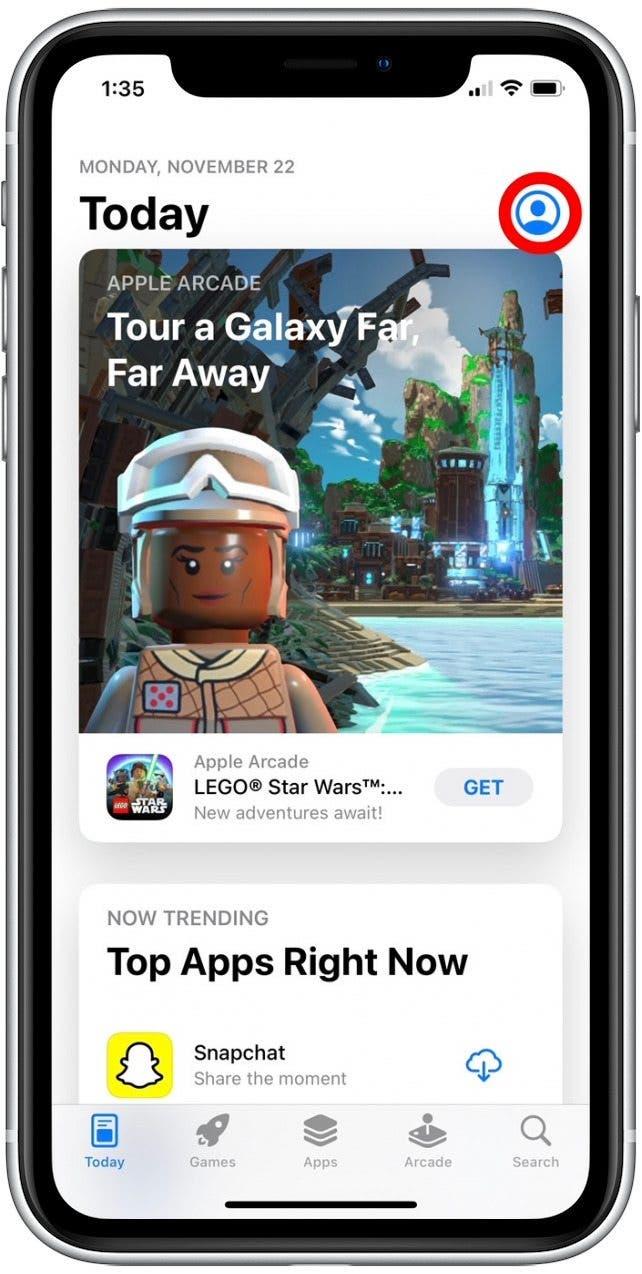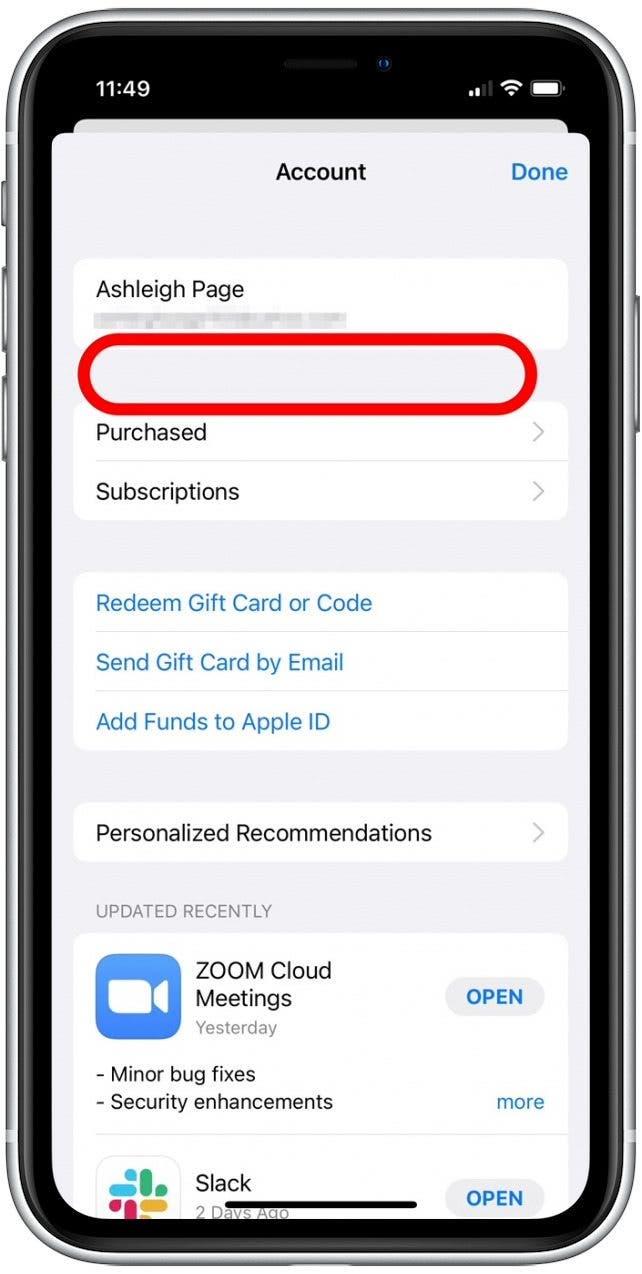Si está interesado en saber cómo añadir una tarjeta regalo de Apple a una cuenta Compartir en familia o a la cuenta de un familiar, ha llegado al lugar adecuado.Cubriremos la función Pedir para comprar, Compartir en familia y cómo canjear tarjetas regalo de Apple e iTunes para diferentes miembros de la familia.
Saltar a
- Añadir una tarjeta regalo de iTunes a su cuenta de Compartir en familia
- Canjear una tarjeta regalo de iTunes en el iPhone de su hijo
- Consultar el saldo de una tarjeta regalo de iTunes
Añadir una tarjeta regalo de iTunes a su cuenta Compartir en familia
Como organizador familiar, a usted se le cobran todas las compras realizadas por los miembros de su Grupo Familiar; todo se factura a la tarjeta de crédito que asignó a su ID de Apple cuando configuró su cuenta de En Familia. Aplicar una tarjeta regalo a su propio ID de Apple significa que las compras realizadas por otros miembros del Grupo Familiar se cargarán a su tarjeta de crédito, pero cualquier compra que realice mientras esté conectado a su ID de Apple se cargará a la tarjeta regalo, incluidas las suscripciones familiares compartidas como Apple Music o el almacenamiento de iCloud. Este método requiere cierta contabilidad por su parte, ya que querrá llevar la cuenta de cuánto dinero tiene aún en la tarjeta regalo frente a cuánto está gastando cada miembro de la familia a través de Compartir en familia. A continuación le explicamos cómo añadir una tarjeta regalo de iTunes a su cuenta de Compartir en familia en su iPhone, iPad o iPod Touch:
- Abra la aplicación iTunes Store.

- Pulse la pestaña Destacados.

- Desplácese hasta la parte inferior de la pantalla y pulse el botón Canjear.

- Pulse Usar cámara para escanear la tarjeta regalo de iTunes en lugar de escribirla manualmente.

- Pulse Introducir código manualmente si prefiere teclear el código.

- Después de canjear su tarjeta, aparecerá un saldo actualizado.
- Pulse Canjear otro código si tiene otra tarjeta iTunes que introducir.
- Pulse Hecho cuando haya terminado.
Una vez que añada su tarjeta regalo de iTunes, todas sus compras se aplicarán a la tarjeta regalo hasta que se agote. Después, se cargará en su tarjeta de crédito cualquier compra adicional.
 Descubra las funciones ocultas de su iPhoneObtenga un consejo diario (con capturas de pantalla e instrucciones claras) para que pueda dominar su iPhone en sólo un minuto al día.
Descubra las funciones ocultas de su iPhoneObtenga un consejo diario (con capturas de pantalla e instrucciones claras) para que pueda dominar su iPhone en sólo un minuto al día.
Canjee una tarjeta regalo de iTunes en el iPhone de su hijo
Puede que prefiera aplicar la tarjeta regalo de Apple directamente al ID de Apple de su hijo o al de otro miembro de la familia, en lugar de dejar que gasten el importe equivalente desde la tarjeta de crédito asociada a su ID de Apple. Si añade una tarjeta regalo de Apple o una tarjeta regalo de iTunes a la cuenta de un niño, podrá seguir utilizando la función Pedir comprar para aprobar sus compras.
Dado que la tarjeta se aplica a su ID de Apple y no al grupo de Compartir en familia, el coste de sus compras saldrá de su tarjeta regalo hasta que se agote.Si tiene a mano el iPhone de su hijo, puede acceder a su ID de Apple en su dispositivo y añadir la tarjeta regalo a su cuenta siguiendo los pasos del apartado anterior. También podría simplemente añadir la tarjeta regalo al saldo de su propia cuenta y transferir Apple Cash por el importe de la tarjeta regalo a su hijo o familiar en su lugar, ya que Apple Cash Familia puede utilizarse para realizar compras en el App Store, el iTunes Store y Libros.
Comprobar el saldo de una tarjeta regalo de iTunes
Puede consultar el saldo de su tarjeta regalo de iTunes o Apple en cualquier momento. Esto resulta muy útil si quiere reducir el poder adquisitivo de su hijo utilizando Pídelo Comprar antes de que se agote la tarjeta regalo y empiecen a cargarla en su tarjeta de crédito. Para comprobar el saldo de la tarjeta regalo de su cuenta, de su cuenta Compartir en familia o de la cuenta de su hijo o de otro miembro de la familia, siga estos pasos:
- Abra la aplicación App Store.

- Pulse sobre el icono del ID de Apple en la parte superior de la pantalla.

- Si el ID de Apple en cuestión tiene saldo en iTunes o en la tarjeta regalo de Apple, aparecerá debajo de su ID de Apple.Como puede ver, ¡ahora no tengo saldo!

Ahora ya sabe cómo canjear una tarjeta regalo de iTunes o Apple en la cuenta de su hijo y cómo comprobar el saldo de su tarjeta iTunes. Espero que esta información le ayude a mantener las tarjetas regalo de todos en orden con un poco menos de confusión ¡y mucha más diversión!